February 23
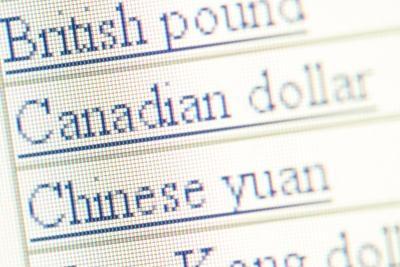
Le caselle di riepilogo, caselle combinate e le caselle a discesa forniscono un elenco di opzioni tra cui scegliere in una maschera di Microsoft Access. Ogni controllo prevede diverse opzioni che bilanciano flessibilità ed efficienza. Le caselle di riepilogo mostrano valori discreti che è possibile selezionare con il cursore. Le caselle combinate e le caselle a discesa anche visualizzare i valori discreti, ma è possibile selezionare con il cursore o digitare il valore nella casella di testo. È possibile modificare l'aspetto del testo e caselle combinate in "Vista Design" della maschera di Access.
1 Aprire la maschera di Access in "Design View" facendo clic destro il documento nella "riquadro di spostamento" e selezionando "Visualizzazione Struttura". Questa modalità consente di apportare modifiche al contenuto e la struttura del modulo. Per tornare a "vista modulo", fare clic sul pulsante "Visualizza" sulla barra multifunzione e selezionare "Visualizza come modulo."
2 Spegnere il casella di riepilogo in un formato casella combinata. Fare clic con il campo casella di riepilogo, evidenziare "Cambia in" e selezionare "Casella combinata". Questa azione cambia l'aspetto della vostra casella di riepilogo in un formato casella a discesa, ma non cambia il contenuto del campo.
3 Spostare le altre caselle di testo, immagini e comandi del modulo per ridistribuire lo spazio. Dal momento che una casella a discesa occupa meno spazio di una casella di riepilogo, si avrà spazio in cui la casella di riepilogo è stato. Salvare il modulo facendo clic su "CTRL + S" sulla tastiera e passare alla "vista modulo" per testare le modifiche.
